Le cache est une sorte de zone de stockage pour votre Motorola Moto G200, pour les applications mais aussi pour les navigateurs internet. Le cache améliore votre navigation. Mais tout cela pourra prendre de l’espace et ralentir votre Motorola Moto G200. Nous vous expliquons dans ce tutoriel par quel moyen vider le cache de votre téléphone android, de votre navigateur ou des données d’applications.
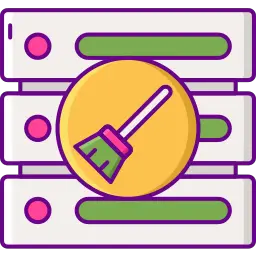
C’est quoi le cache sur Android?
Le cache est une sorte de mémoire de votre navigation. Le cache stocke vos informations de navigation, les données d’une application, le visuel d’un site… Cela va vous permettre souvent de pouvoir naviguer plus rapidement quand vous revenez sur un site ou une application. Ca évite de télécharger tout le contenu d’une appli à chaque fois. Vous consommez de la sorte beaucoup moins de données mobiles mais aussi beaucoup moins de batterie.
Mais au fur et à mesure, un grand nombre de ces informations restent stockés dans votre Motorola Moto G200. Cela restreint l’espace de stockage et pourra parfois ralentir votre téléphone. Parfois même votre Motorola Moto G200 sera bloqué sur le logo de démarrage parce que le cache va être trop plein.
Comment faire pour vider le cache de votre Motorola Moto G200?
Pour diminuer les problèmes ou la diminution de votre de mémoire, vous allez devoir parfois vider le cache de votre téléphone android. Pour vider ce cache vous avez quelques méthodes.
Vider le cache de votre Motorola Moto G200
Vous pouvez passer par les paramètres de votre Motorola Moto G200. Et en fonction de la version android, ça va parfois varier:
- soit Préférences > Stockage > Données en cache > Cliquez sur Supprimer
- soit Paramètres > Stockage > Nettoyeur > Nettoyer
Par quel moyen vider le cache d’une appli sur votre Motorola Moto G200?
L’ensemble des applications stockent des informations. Si vous souhaiterz nettoyer toutes les données d’application de votre Motorola Moto G200, jetez un oeil à notre article.
Vider le cache de votre navigateur
Vous allez pouvoir vider le cache de votre navigateur, comme entre autre Google Chrome.
- ouvrez votre navigateur
- puis choisissez les trois petits points en haut droite
- puis cliquez sur paramètres
- cliquez sur Confidentialité et sécurité
- Cliquez sur Effacer les données de navigation
- Valider et cliquez sur Effacer
Nettoyer le cache en mode Recovery
Pour vider le cache en mode Recovery, suivez le tutoriel suivant:
- Gardez simultanément Volume haut + le bouton marche/arret
- lâchez le bouton volume dès que votre Motorola Moto G200 vibre
- Naviguer avec les boutons volume, cherchez Wipe Cache Partition , validez grâce au bouton power
- Cliquez sur Yes
- Après cela cherchez Reboot system now
Si vous cherchez d’autres informations sur votre Motorola Moto G200, on vous invite à jeter un oeil sur les autres pages de la catégorie : Motorola Moto G200.



